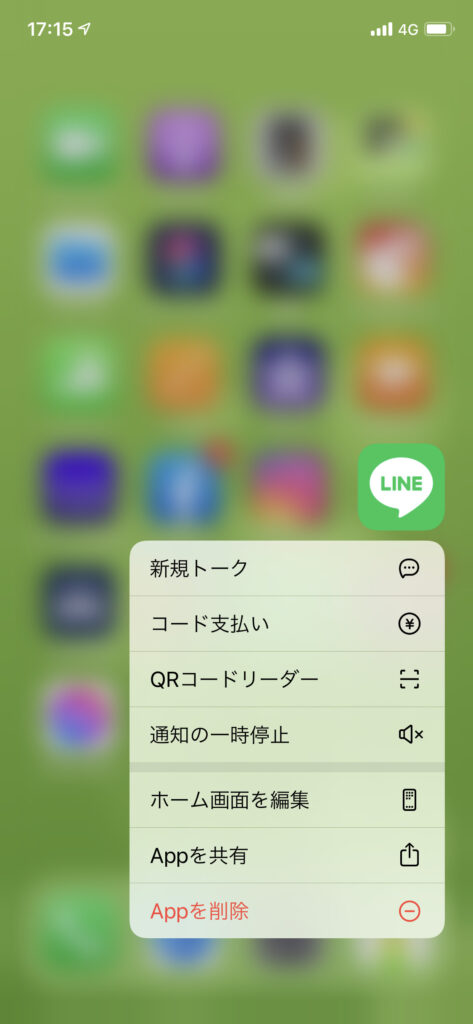 iPhone6s以降に標準搭載されている「3D Touch」、iPhone 11以降は、3D Touchが廃止されて「触覚 Touch」になりましたが、どちらも長押しすることで、サブメニューやプレビューなどを表示させる機能です。
iPhone6s以降に標準搭載されている「3D Touch」、iPhone 11以降は、3D Touchが廃止されて「触覚 Touch」になりましたが、どちらも長押しすることで、サブメニューやプレビューなどを表示させる機能です。
これら「3D Touch/触覚 Touch」を上手に活用すると、iPhoneがより使いやすくなります。
iPhoneの便利機能、「3D Touch/触覚 Touch」の使い方を覚えて、iPhoneをより使いこなしましょう。
3D Touchとは?搭載機種は?
3D Touchは画面を強く押す圧力を感知することで、サブメニューやプレビューなどを表示させる機能のことです。
3D Touch 設定方法
- ホーム画面から【設定】をタップします。
- 【アクセシビリティ】をタップします。
- 【タップ】をタップします。
- 「3D Touch および触覚タッチ」(機種によっては「3D Touch」)をタップします。
- 「3D Touch」をオンにして、スライダを使って感度の調整(「速い」「遅い」)します。
3D Touch搭載機種
- iPhone 6s / 6s Plus
- iPhone 7/ 7 Plus
- iPhone 8/ 8 Plus
- iPhone X
- iPhone XS/XS Max
となっています。
iPhone 11シリーズ以下は、圧力で感知させる「3D Touch」は廃止されましたが、iOS13以降にアップデートされた場合、これまで3D Touchでのみ使えた機能が、すべてのiPhoneで使えるようになりました。
触覚Touchとは?搭載機種は?
「触覚タッチ」は長押しした際に"コツン"と言うフィードバックされ、(3D Touchと同様に)サブメニューやプレビューなどを表示させる機能のことです。
3D Touchと触覚タッチ、どちらも長押ししてサブメニューなどを表示できる機能のため、同じと思うかもしれませんが、3D Touchは、iPhoneのディスプレイに特殊なリニアモーター「Taptic Enigine」を物理的に搭載して、圧力を感知するもの。
しかし、「Taptic Enigine」高価格のためiPhone 11シリーズから廃止されました。
3D Touchに変わって搭載されているのが「触覚touch」で、Taptic Engineというバイブレーションエンジンを使用しているもので、過去は「Haptic Touch」といわれていたものです。
3D Touchは機能名で、触覚Touchは名称なので比較はできませんが、ユーザーとしてはどのように作動するかは別として使い方はほぼ同じなので、同じ機能と考えてよいでしょう。
触覚Touch 設定方法
- ホーム画面から【設定】をタップします。
- 【アクセシビリティ】をタップします。
- 【タップ】をタップします。
- 「3D Touch および触覚タッチ」(機種によっては「触覚Touch」)をタップします。
- 「3D Touch」をオンにして、スライダを使って感度の調整(「速い」「遅い」)します。
3D Touch搭載機種 ※2021年3月現在
- iPhone XR
- iPhone 11
- iPhone 11 Pro
- iPhone 11 Pro Max
- iPhone 12
- iPhone 12 mini
- iPhone 11 Pro
- iPhone 11 Pro Max
3D Touch/触覚Touch便利な使い方
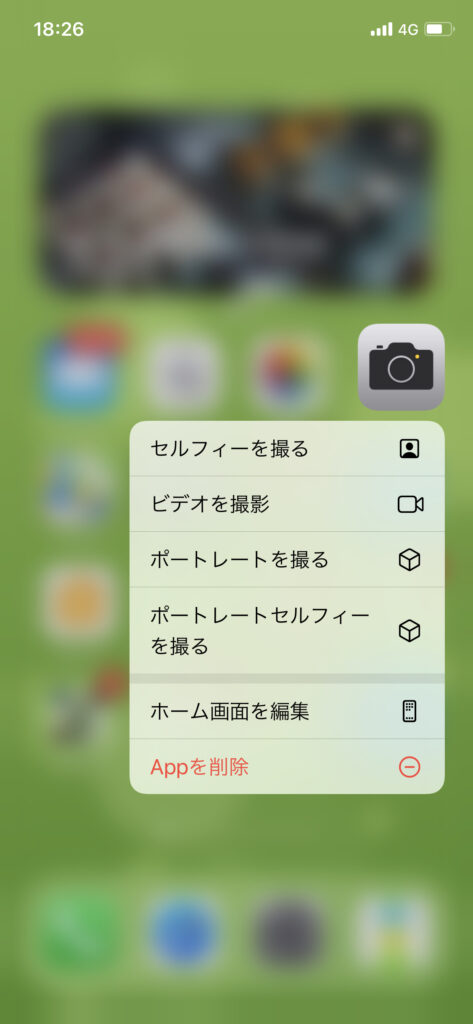
3D Touch触覚Touchの名称は知らずとも自然と使用していた方も多いのではないでしょうか。
iPhoneには、3D Touch触覚Touchを活用することで便利になることがいくつもあります。
具体的な3D Touch触覚Touchの使い方を解説していきます。
LINEを既読させずに読むことができる
コミュニケーションアプリとして定着したLINE。
メールよりLINEで連絡を取っている人の多いのではないでしょうか。
このLINE、忙しいときやすぐに返事をしたくないときなど、「既読」をつけずにトーク画面を覗き見することができます。
トーク一覧で相手の名前のところを長押し(3D Touch/触覚Touch)することで、既読にはならずメッセージ内容を確認することができます。
また、LINEアプリ(ホーム画面上)を3D Touch/触覚Touchすることで、相手にLINEを知らせるための「QRコード」や「LINE Payの支払い画面」などを一発で出すことができます。
一発で現在地の天気情報を表示させる
天気アプリを長押し(3D Touch/触覚Touch)して、登録地(現在地、職場など)の天気情報(現在の気温、最高気温、最低気温、降水確率)が表示させることができます。
出かける前などにすぐに気温等をチェックしたいときに便利ですね。
よく電話をする上位4人をすぐに表示させる
- 「電話」アプリを開く。
- (下記中央)「連絡先」をタップします。
- よく電話をする相手をタップします。
- 「よく使う項目に追加」をタップします。
- 「電話」アプリを3D Touch/触覚Touchすると、追加した4人が表示され、一発で電話ができます。
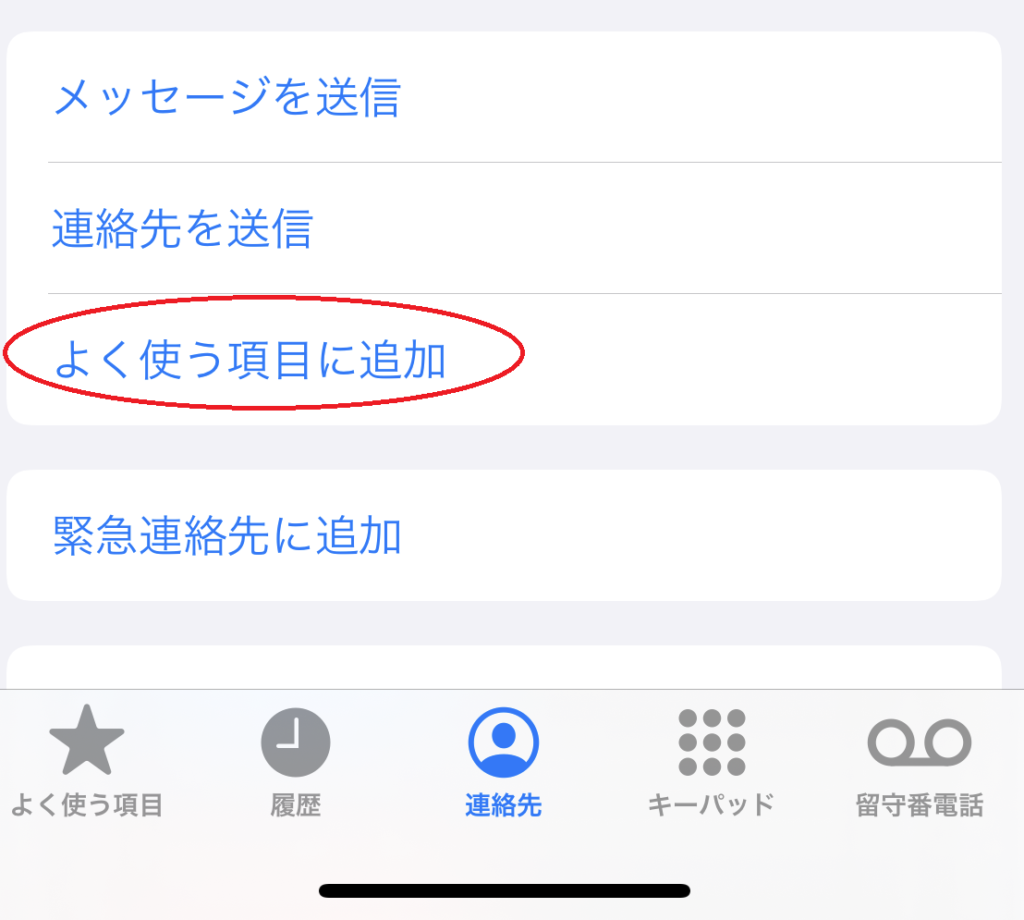
キーボードをトラックパッド化する
3D Touch/触覚を利用することで、ノートパソコンのようなトラックパットを使えるようになります。
カーソルを合わせたいときに、細かい場所に移動できるので便利ですね。
やり方は、画面下の地球マークや音声マークの間にある余白部分を長押しするだけです。
ただ、一度指を話すと元に戻ってしまいますので、そのまま上部に移動するようにしましょう。
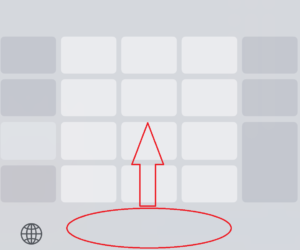
他にも便利な使い方が満載
他にも、3D Touch/触覚Touchを利用した便利な使い方はさまざまなものがあります。
例えば、各アプリを長押し(3D Touch/触覚Touch)することで、
- Twitter(メッセージ作成/ツイート作成/検索/撮影)
- Instagram(新規投稿/カメラ/アクティビティを表示)
- Safari(リーディングリストを表示/ブックマークを表示/新規プライベートタブ/新規タブ)
- カメラ(セルフィーを撮る/ビデオを撮影/ポートレートを撮る/ポートレートセルフィーを撮る)
が表示されます。
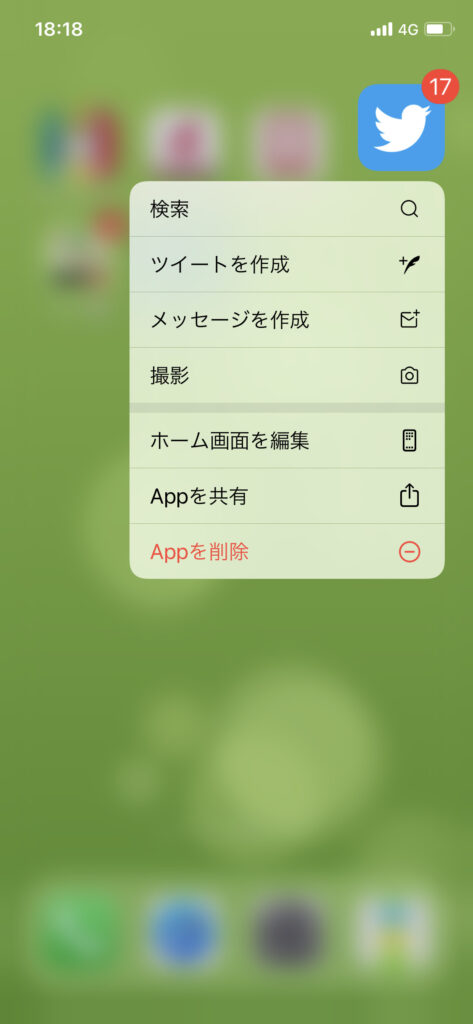
標準アプリだけでなくサードパーティのアプリでも、この3D Touch/触覚Touchに対応しているものも多いので、是非自身のiPhoneで試してみてください。
まとめ


